Automações: Ticket atualizado
Crie regras para a execução automática em um ticket recentemente modificado.
A automação de ticket atualizado é disparada quando as condições estabelecidas são válidas, no momento em que há uma ou mais modificações nas propriedades, contatos/empresa e SLA. Se nenhuma, todas ou algumas condições forem verdadeiras, a automação executa ações que modificam o ticket.
Para entender melhor as regras de execução e disparo das automações, clique aqui.
Configurando uma automação para os tickets atualizados
Inicie a sessão com seu login e senha de administrador e acesse o item "Administrador" no menu lateral para então, entrar em "Automações". Para criar, clique no botão "Nova automação". Preencha e inclua suas preferências no formulário.
Itens do formulário | Descrição |
|---|---|
| Nome: * | Identifique esta automação. Este item é obrigatório. |
| Descrição: | Escreva uma informação interna sobre esta automação. |
| Disparo | Defina em que momento a automação ocorrerá. |
| Ticket criado | Dispara a automação no momento da criação do ticket. |
| Ticket respondido | Dispara a automação no momento que houver uma resposta do agente ou solicitante, atribuição com nota ou nota interna no ticket. |
| Ticket atualizado | Dispara a automação no momento que houver uma modificação nas propriedades, atribuições, vínculo com contato/empresa ou SLA do ticket. |
| Ticket avaliado | Dispara a automação no momento em que o ticket for avaliado pelo solicitante. Veja como habilitar a pesquisa de satisfação. |
Condições | Validar todas as seguintes |
 | Clique neste botão para incluir uma nova condição para validar a automação. |
 | Clique na lixeira para exibir o botão de exclusão na frente dos itens que deseja eliminar. |
| Selecione a condição | As condições definem que o ticket necessita ter TODAS as características listadas para poder executar esta automação. |
| Fonte | Defina se uma ou mais fontes (origem da criação) do ticket é ou não é Portal, E-mail, API e/ou Chat. |
| Status | Defina se o status é, não é ou foi atualizado para Novo, Aguardando, Em andamento ou Pendente. |
| Prioridade | Defina se uma ou mais prioridades do ticket é, não é ou foi atualizado para Urgente, Alta, Média, Baixa. |
| Tipo de ticket | Defina se é, não é ou foi atualizado para um ou mais tipos de tickets cadastrados. Saiba mais sobre os tipos de tickes, clicando aqui. |
| Grupo | Defina se é, não é ou foi atualizado para um ou mais grupos ativos cadastrados ou se não tem nenhum grupo atribuído. |
| Agente | Defina se é, não é ou foi atualizado para um ou mais agentes ativos cadastrados ou se não tem nenhum agente atribuído. |
| Produto | Defina se é, não é ou foi atualizado para um ou mais produtos cadastrados ou se não tem nenhum produto atribuído. |
| Empresa | Defina se é, não é ou foi atualizado para uma ou mais empresas cadastradas. |
| Contato/Remetente | Defina se é, não é ou foi atualizado para um ou mais contatos cadastrados. |
| Assunto | Defina se é, contém, não contém ou foi atualizado com palavras ou frases específicas. |
| Descrição | Defina se a descrição do ticket contém palavras ou frases específicas. |
| SLA | Defina se o SLA do ticket é, não é ou foi atualizado para algum SLA cadastrado. |
Selecione a validação | Validar todas as condições acima E alguma(s) das condições abaixo. |
| Validar todas as condições acima OU alguma(s) das condições abaixo. | |
| Condições | Validar algumas das seguintes |
| Selecione a condição | As condições definem que o ticket necessita ter ALGUMAS das características listadas para poder executar esta automação. |
 | Clique neste botão para incluir uma nova condição para validar a automação. |
 | Clique na lixeira para exibir o botão de exclusão na frente dos itens que deseja eliminar. |
Ações | Executar as seguintes |
 | Clique neste botão para incluir uma ação a ser executada nesta automação. |
 | Clique na lixeira para exibir o botão de exclusão na frente dos itens que deseja eliminar. |
| Selecione a ação | |
| Define | Selecione para modificar o status, prioridade, tipo de ticket, produto e empresa do ticket. |
| Atribui SLA | Selecione para modificar o SLA do ticket. Escolha nas opções entre os seus SLA`s cadastrados. |
| Altera assunto | Substitua, adicione ao início ou adicione ao final do assunto do ticket, palavras ou frases. |
| Atribuir | Selecione um grupo previamente cadastrado. |
| Remover atribuições | Selecione para que o ticket deixe de conter atribuições de grupos e agentes. |
| Marcar | Selecione Lido ou Não lido para exibir o ticket na listagem. |
| Executar e continuar | Marque esta opções para executar esta automação e continuar a verificação em outras automações possíveis executáveis de acordo com a ordenação. |
| Executar e parar | Executar somente esta automação, sem verificar outras possíveis na ordenação. |
 | Ative a chave para ativar e salvar esta automação. |
| Campos obrigatórios | Os campos com asteriscos vermelhos são obrigatórios para salvar e concluir esta automação. |
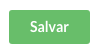 | Clique em Salvar para concluir os ajustes da automação. |
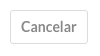 | Clique em Cancelar para sair da automação e não aplicar os ajustes realizados. |